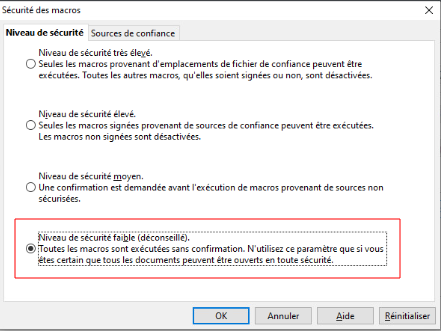Installation OpenOffice
Dans cette partie nous allons voir comment deployer OpenOffice sur les ordinateurs utilisateurs du domaine.
Téléchargement d’OpenOffice
Pour déployer OpenOffice nous allons utiliser un fichier .msi qui se trouve dans les fichiers de l’application. Nous devons donc télécharger OpenOffice.
Pour cela allez sur https://www.openoffice.org/fr/Telecharger/ et cliquez sur la version pour Windows.
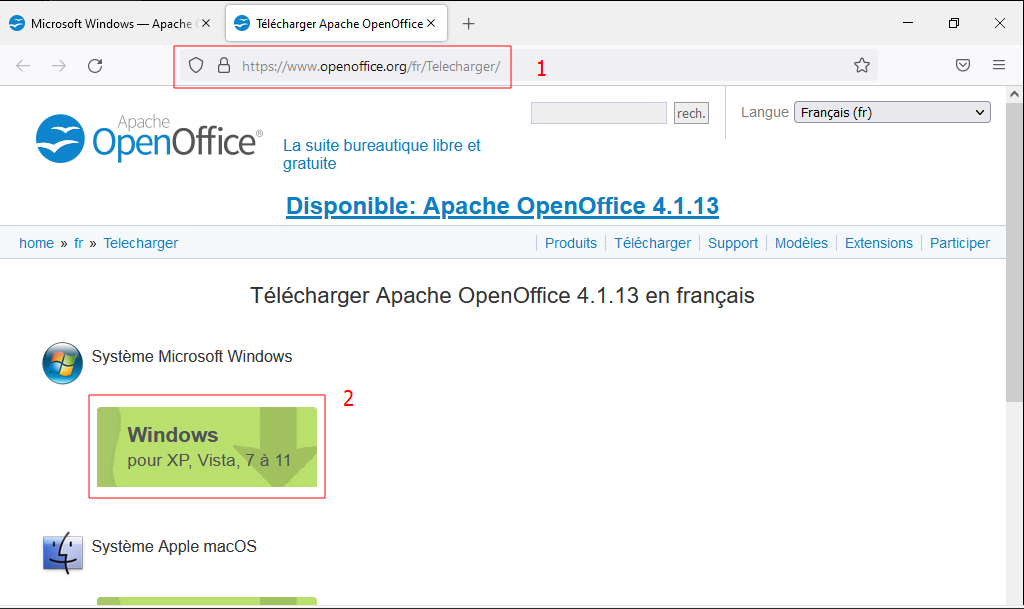
Appuyez sur “Enregistrer le fichier”
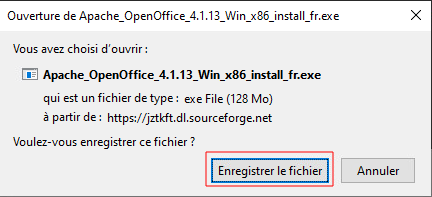
Allez dans le dossier de votre téléchargement.
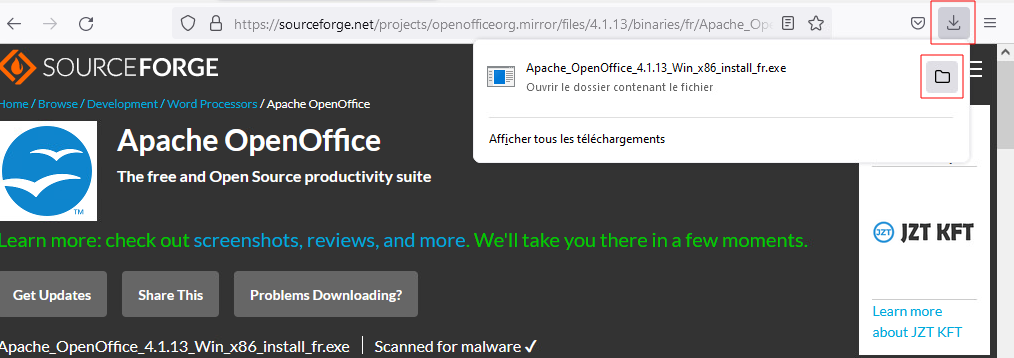
Lancez le nouveau fichier.

Autorisez l’application.
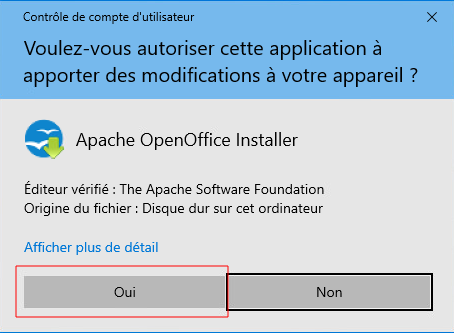
Appuyez sur suivant.
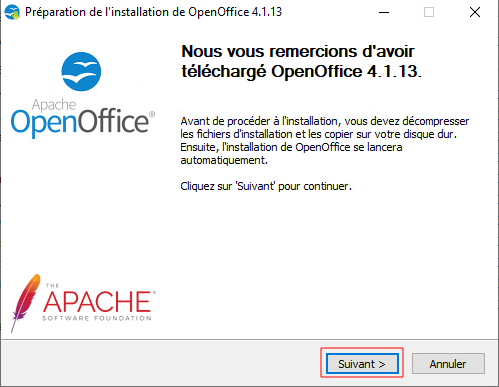
Choisissez le dossier où vous voulez mettre les fichiers.
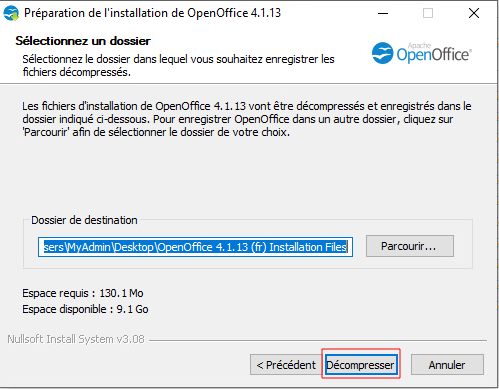
Vous verrez ensuite le fichier .msi apparaître.
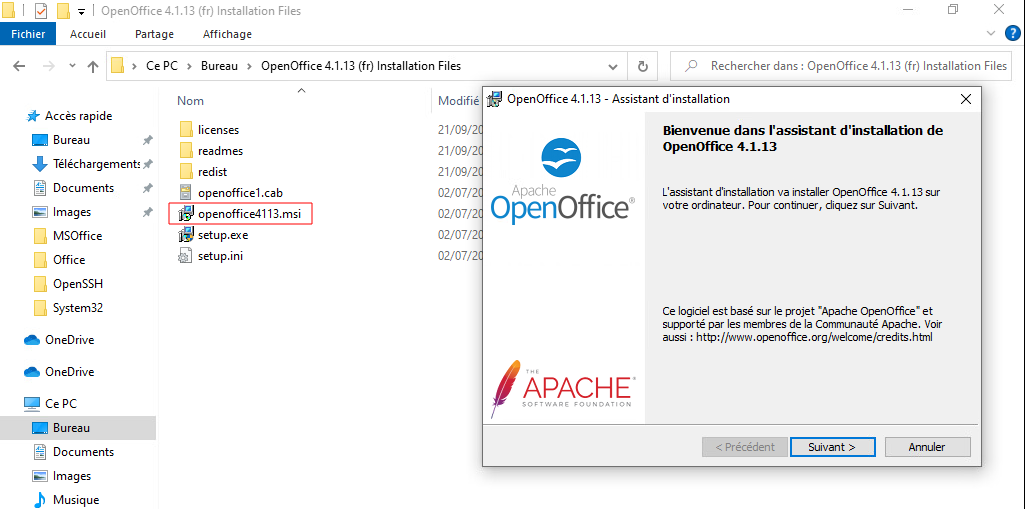
Copiez-le.
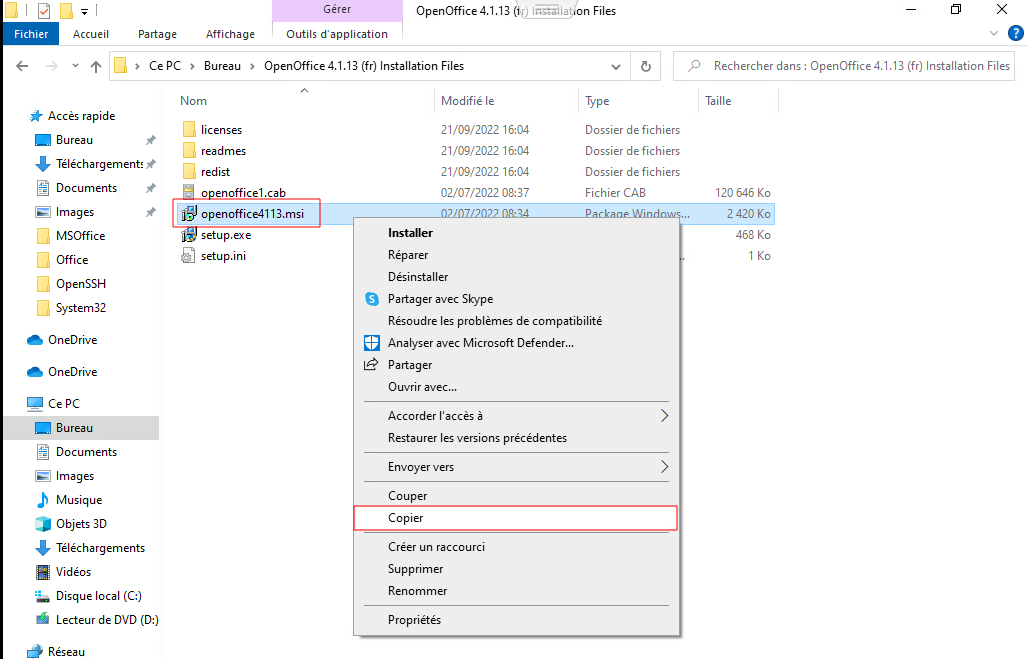
Collez-le dans un dossier partagé.
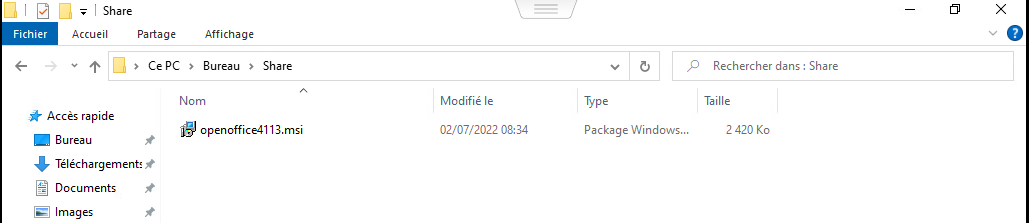
Annulez la suite de l’installation sauf si vous souhaitez avoir le logiciel sur votre poste administrateur.
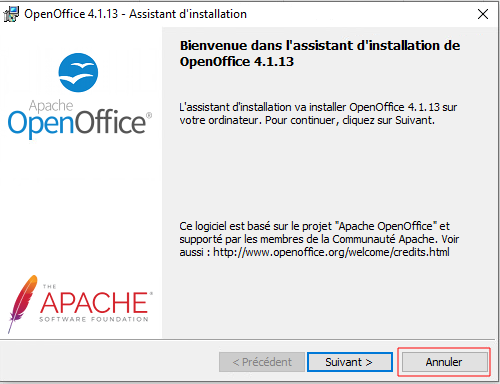
Validez l’annulation.

Une confirmation apparaît, vous pouvez “Terminer”.
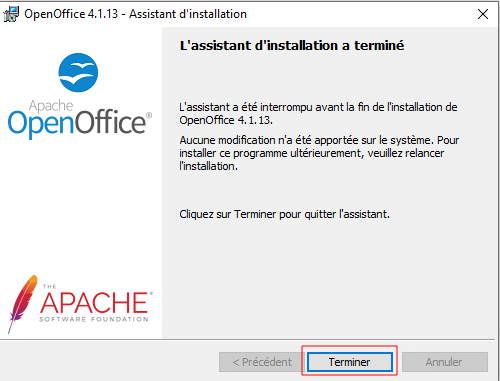
Partage des fichiers
Pour le bon déroulé du deploiement, il faut que le dossier dans lequel se trouve le fichier .msi soit partagé aux ordinateurs du domaine.
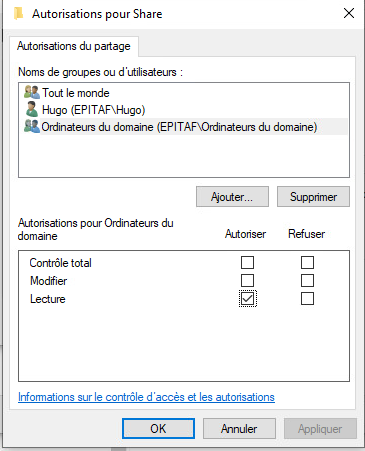
Et donnez lui les droits d’éxécution.
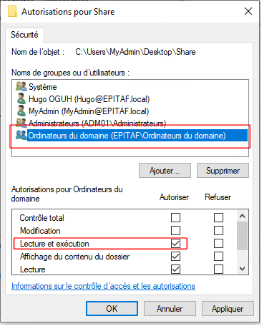
Déploiement par GPO
Nous allons maintenant créer une nouvelle GPO. Pour cela allez dans l’outil “Gestion des stratégie de groupe”, cliquez sur “Objets de stratégie de groupe” > “Nouveau”.
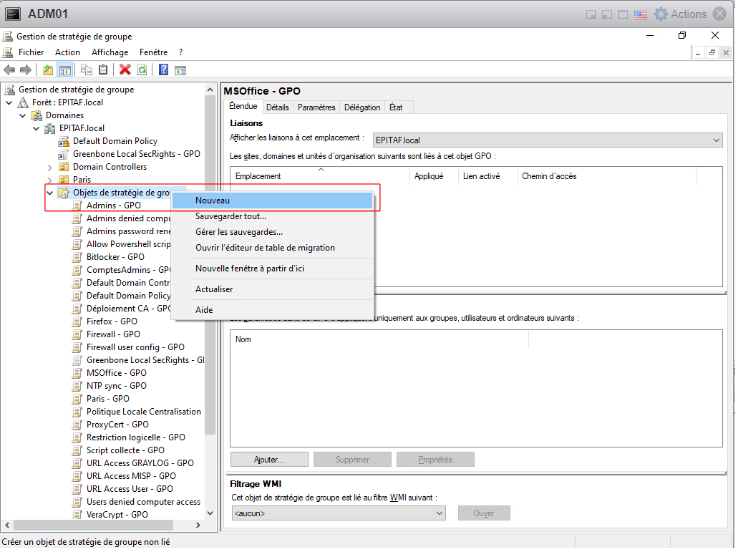
Donnez-lui le nom que vous souhaitez.
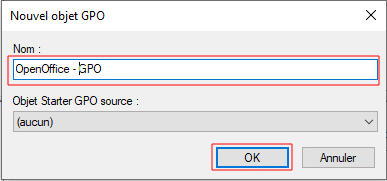
Puis faites “clique droit” > “Modifier”.
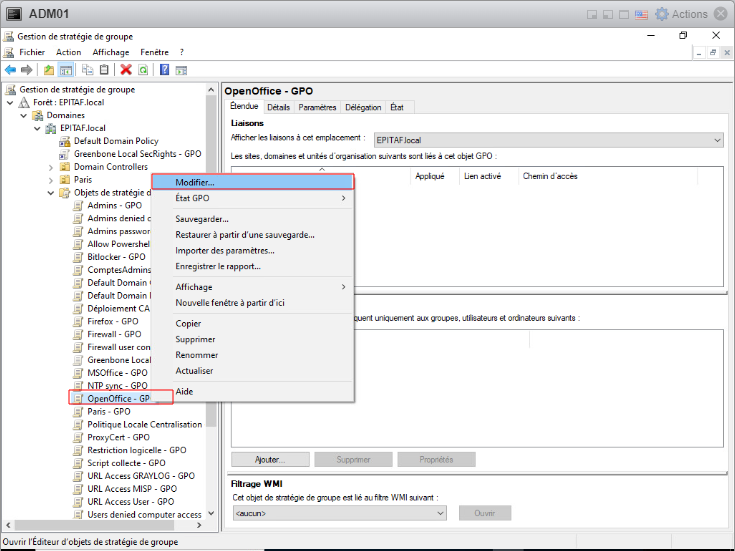
Allez dans “Configuration ordinateur > Stratégies > Paramètres de logiciel > Nouveau > Package "
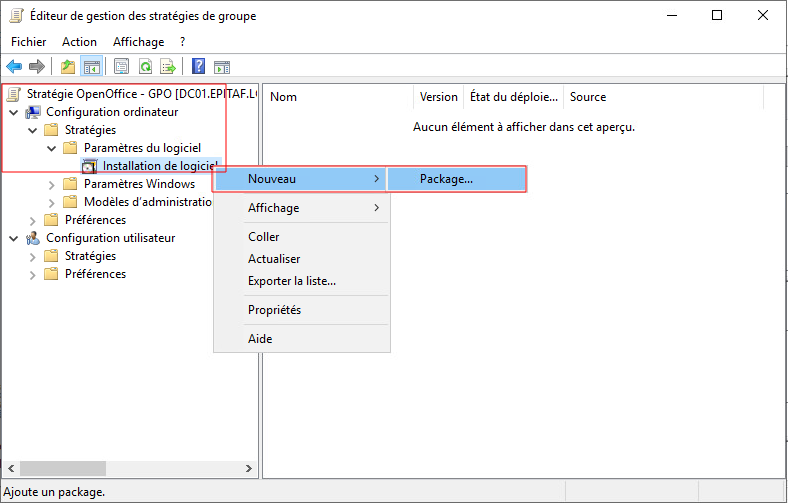
Si vous souhaitez plutôt le deployer sur les utilisateurs que sur les ordinateurs, allez dans “Configuration utilisateur > Stratégies > Paramètres de logiciel > Nouveau > Package "
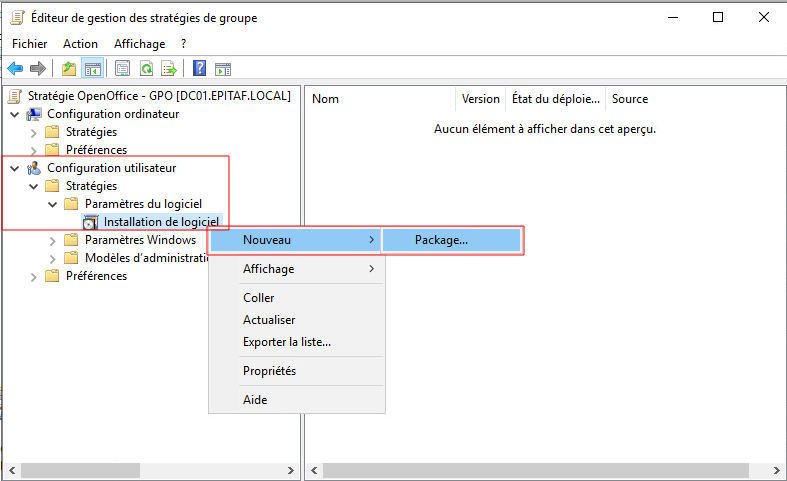 Sélectionnez votre fichier en faisant attention que le chemin soit bien celui du partage réseau.
Sélectionnez votre fichier en faisant attention que le chemin soit bien celui du partage réseau.
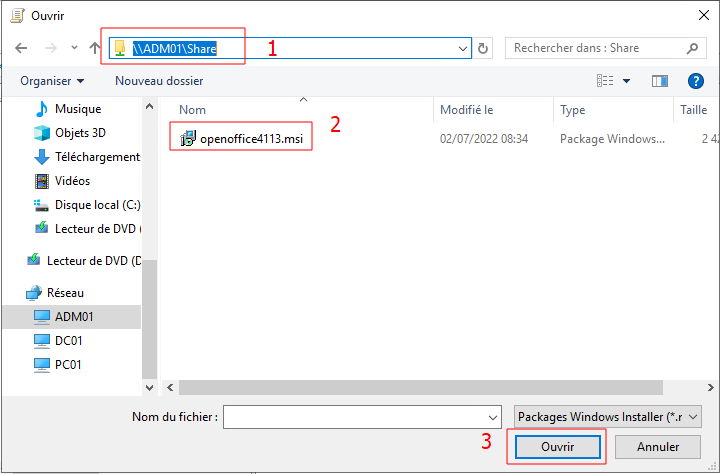
Sélectionnez “Attribué”.
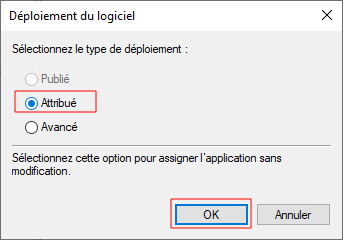
Cliquez droit sur le package et sélectionnez “Propriétés”.
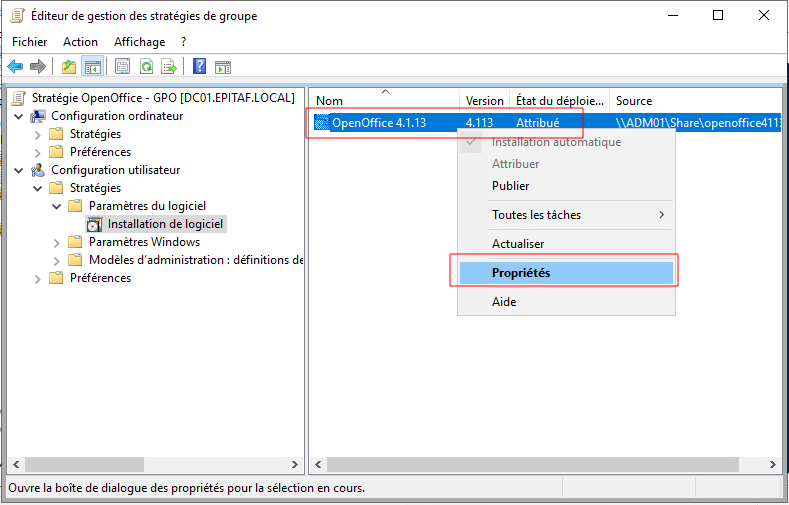
Puis cochez “Installer cette application lors de l’ouverture de session”.
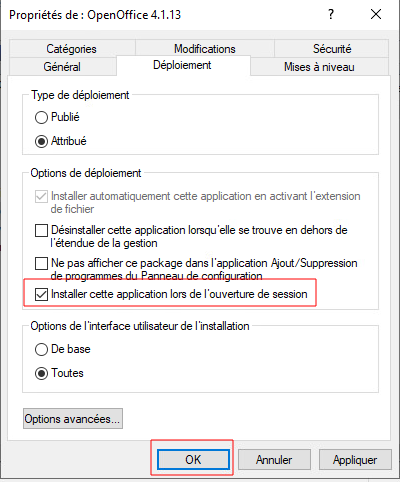
Vous pouvez fermer la modification de la GPO et sélectionnez le groupe auquel vous souhaitez lier la nouvelle GPO.
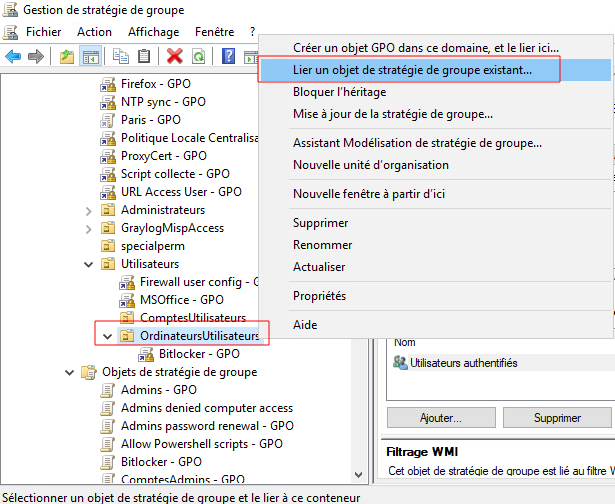
Sélectionnez OpenOffice - GPO
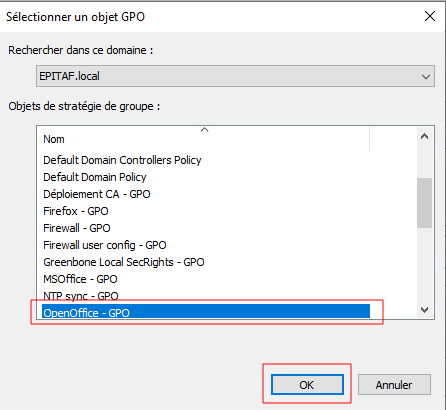
Si vous souhaitez appliquer la GPO tout de suite, allez sur l’ordinateur de votre choix et dans son powershell entrez gpupdate /force
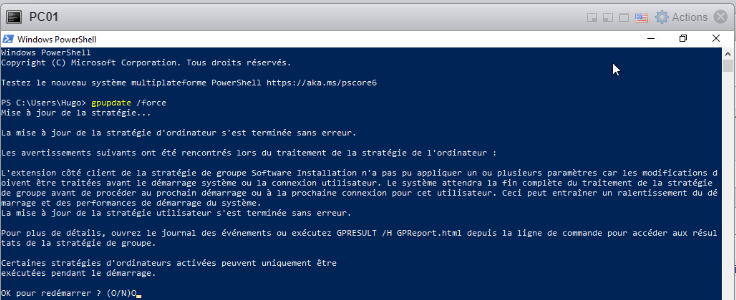
Pour le DM
Pour le bon déroulé du DM nous avons autorisé l’éxecution des macros. Sur OpenOffice, aller dans “Outils > Options”
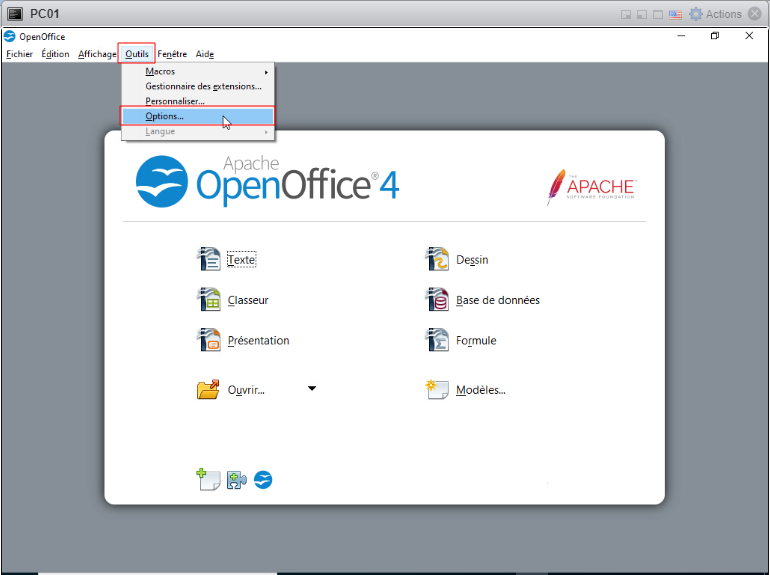
Puis dans “Sécurité > Sécurité des macros”.
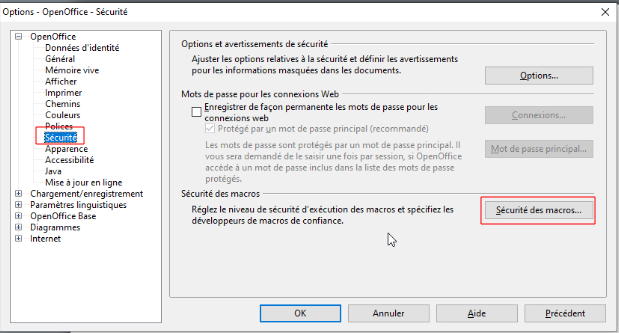
Et sélectionnez “Niveau de sécurité faile”.